Dockerfile构建镜像
Dockerfile简介
发现有的地方在runoob上讲得更通俗易懂:https://www.runoob.com/docker/docker-dockerfile.html
作用:用于构建镜像的一个文本文件。
使用步骤:
构建Dockerfile文件 > 用docker build命令构建镜像 > 用docker run运行容器
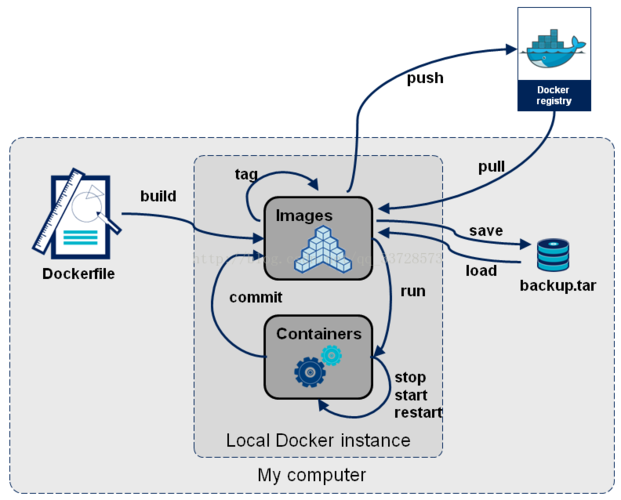
Dockerfile文本格式:
# Comment(注释)
INSTRUCTION(指令) arguments(参数)
指令
- 不区分大小写,但一般只用大写,为了容易与参数区分
- 必须以
FROM指令开头 - Docker 按顺序运行指令
- 每条指令都会创建一个新的镜像层并对镜像进行提交
Dockerfile用法
在大多数情况下,最好从空目录作为上下文开始,并将 Dockerfile 保存在该目录中。仅添加构建 Docker 文件所需的文件。
$ docker build .
# 构建过程做的第一件事是将整个上下文(递归)发送到守护程序。
# !! 不要将根目录 () 用作构建上下文,因为这会导致构建将硬盘驱动器的全部内容传输到 Docker 守护程序。
中间镜像
build构建过程中会陆续生成中间层镜像,直到最后一条指令执行完毕。docker images -a可以看到,这些镜像命名为"none:none",其中包括有效的(和一些子镜像有依赖关系)和无效的。
可以使用以下命令删除无效的 none 镜像:
# 查看是否有无效的 none 镜像
& docker images -f "dangling=true"
# 如果有的话就执行以下删除命令
& docker rmi $(docker images -f "dangling=true" -q)
可以在构建镜像过程中强制删除中间镜像:docker build 命令添加--force-rm参数
指令选项
| 指令 | 说明 |
|---|---|
| FROM | 指定基础镜像。 |
| RUN | 镜像构建过程中运行的命令。 |
| CMD | 指定启动容器时默认的命令。 |
| ENTRYPOINT | 指定镜像的默认入口以及运行命令 。 |
| EXPOSE | 声明镜像内服务监听的端口,一般而言,此指令只有指导意义,如:SpringBoot 项目的端口是 8080 ,而指定的 EXPOSE 是 8090 ,当然依据 8080 了。 |
| ENV | 指定环境变量,可以在 docker run 的时候使用 -e 改变。 |
| ADD | 复制指定的 src 路径下的内容到容器中的 dest 路径下,src 可以为 url 会自动下载,也可以为 tar 文件,会自动解压。 |
| COPY | 复制本地主机的 src 路径下的内容到镜像中的 dest 路径下,但是不会自动解压等等。 |
| LABEL | 指定生成镜像的元数据标签信息。 |
| VOLUME | 创建数据卷挂载点。 |
| USER | 指定运行容器时的用户名或 UID 。 |
| WORKDIR | 配置工作目录,为后续的 RUN、CMD、ENTRYPOINT 指令配置工作目录。 |
| ARG | 指定镜像内使用的参数(如版本号信息等),可以在 docker build 的时候,使用 --build-args 改变。 |
| OBBUILD | 配置当创建的镜像作为其他镜像的基础镜像是,所指定的创建操作指令。 |
| STOPSIGNAL | 容器退出的信号值。 |
| HEALTHCHECK | 健康检查。 |
| SHELL | 指定使用 shell 时的默认 shell 类型。 |
指令书写顺序建议:
一开始必须指明所基于的镜像名称,接下来推荐说明维护者信息。后面则是镜像操作指令,例如 RUN 指令,RUN 指令将对镜像执行跟随的命令。每运行一条 RUN 指令,镜像添加新的一层,并提交。最后是 CMD 指令,来指定运行容器时的操作命令。
FROM
FROM 指定基础镜像,推荐使用
alpine或slim之类的基础小镜像。scratch镜像是一个空镜像,常常用于多阶段构建。
FROM [--platform=<platform>] <image> [AS <name>]
Or
FROM [--platform=<platform>] <image>[:<tag>] [AS <name>]
Or
FROM [--platform=<platform>] <image>[@<digest>] [AS <name>]
LABEL
LABEL 用来标注镜像的一些说明信息,常常用来指定维护者的信息。
LABEL <key>=<value> <key>=<value> <key>=<value> ...
若要在值中包含空格,请使用引号和反斜杠。
可以选择在单个指令中指定多个标签,方法是以下两种方式之一:
LABEL multi.label1="value1" multi.label2="value2" other="value3"
或
LABEL multi.label1="value1" \
multi.label2="value2" \
other="value3"
WORKDIR
语法格式:WORKDIR /path/to/workdir
该指令为它后面的RUN CMD ENTRYPOINT COPY ADD 指令设置工作目录。如果WORKDIR不存在,即使它没有在任何后续指令中使用,它也会被创建。
如果没有指定,默认是/。
该指令可多次使用,还可以使用相对于上一个WORKDIR的相对路径。
该WORKDIR指令可以解析先前使用 ENV设置的环境变量:
ENV DIRPATH=/path
WORKDIR $DIRPATH/$DIRNAME
RUN pwd
USER
USER <user>[:<group>]
or
USER <UID>[:<GID>]
该USER指令设置用户名(或 UID)和可选的用户组(或 GID),以用作当前阶段剩余部分的默认用户和组。指定用户用于RUN指令,并在运行时运行相关ENTRYPOINT和CMD命令。
注意:
如果指定的user没有初始的组,则默认使用root组。
在Windows上需要先创建用户
FROM microsoft/windowsservercore
# Create Windows user in the container
RUN net user /add patrick
# Set it for subsequent commands
USER patrick
RUN
每条 RUN 指令将在当前镜像基础上执行指定命令,并提交为新的镜像。当命令较长时可以使用 \ 来换行。
RUN有2种形式:
shell形式:
RUN <command>该指令运行在一个shell上,在Linux或Windows上默认是
/bin/sh -c,cmd /S /C...
RUN command
# 指定“/bin/sh”以外的其他 shell
RUN /bin/bash -c command可以使用(反斜杠)将单个 RUN 指令继续到下一行,
RUN /bin/bash -c 'source $HOME/.bashrc; \
echo $HOME'
# 它们一起等效于这一行:
RUN /bin/bash -c 'source $HOME/.bashrc; echo $HOME'exec形式:
RUN ["executable", "param1", "param2"]exec形式被解析为 JSON 数组,这意味着您必须在单词周围使用双引号 (") 而不是单引号 (')。
RUN ["/bin/bash", "-c", "echo hello"]
与shell形式不同,exec形式不调用shell。这意味着不能正常进行shell处理。例如: RUN [ "echo", "$HOME" ]不能输出$HOME变量的值,而是直接输出字符串"$HOME"。如果你想要 shell 处理,那么要么使用shell形式,要么直接执行 shell,例如:RUN [ "sh", "-c", "echo $HOME" ]
ARG
格式:ARG <name>[=<default value>]
ARG 指令定义了一个变量,用户可以在构建的时候使用
--build-arg name=value传递,docker build 命令会将其传递给构建器。--build-arg指定参数会覆盖 Dockerfile 中指定的同名参数。如果用户指定了
未在 Dockerfile 中定义的构建参数,则构建会输出警告。ARG 只在构建时期有效,运行时期无效。
不建议使用构建时变量来传递注入 github 密码、用户凭据等机密,因为构建时变量的值可以通过 docker history 来观察到。
ARG 变量定义从 Dockerfile 定义的行开始生效。
使用 ENV 指定定义的环境变量始终会覆盖同名的 ARG 指令。
ENV
格式:ENV <key>=<value> ...
ENV 和 ARG 很类似,但是 ENV 在构建期和运行期都有效,并且使用 ENV 指定定义的环境变量始终会覆盖同名的 ARG 指令。
可以使用
docker run --env <key>=<value>修改 ENV 定义的环境变量。
若值包含空格,则要使用双引号""或反斜杠\
ENV MY_NAME="John Doe"
ENV MY_DOG=Rex\ The\ Dog
ENV MY_CAT=fluffy
允许一次设置多个变量,以空格分隔;若换行书写,需要加反斜杠\
ENV MY_NAME="John Doe" MY_DOG=Rex\ The\ Dog \
MY_CAT=fluffy
当容器从生成的图像运行时,使用ENV设置的环境变量将保持不变。可以使用docker inspect查看值,可以使用docker run --env <key>=<value>更改它们。
ADD
两种形式:
ADD [--chown=<user>:<group>] <src>... <dest>
ADD [--chown=<user>:<group>] ["<src>",... "<dest>"]
# 如果路径中包含空格,要使用第二种形式
从 src 指定的路径或url复制文件、目录到镜像的 dest 路径中。
dest 可以是绝对路径或相对WORKDIR的相对路径。
注意规则:
<src>路径必须在构建目录里,不能使用../xxx/../../xxx这种形式- 如果
<dest>不存在,它会连同其路径中所有缺失的目录一起创建。 - 如果
<dest>不以/结尾,则将其视为常规文件,把<src>所指文件写入<dest>文件中 - 如果
<dest>以斜杠/结尾,则将其视为目录,把文件复制为<dest>/<filename> - 如果
<src>是目录,不管<dest>是不是以/结尾,复制<src>下的全部内容到<dest>目录下,包括文件系统元数据。注意:目录本身没有被复制,只是它的内容。 - 如果指定了多个
<src>,或使用通配符'*''?'指定了多个资源,则<dest>必须是目录,且书写以/结尾 - 如果
<src>是可识别压缩格式(identity、gzip、bzip2 或 xz)的本地tar 存档,则自动将其解压缩为目录。而URL资源不会被自动解压。
COPY
COPY [--chown=<user>:<group>] <src>... <dest>
COPY [--chown=<user>:<group>] ["<src>",... "<dest>"]
COPY 和 ADD 类似,区别是,COPY不支持自动解压归档文件,以及指定远程URL。
EXPOSE
告诉Docker在容器在运行时要侦听的网络端口。可以指定端口监听 TCP 还是 UDP,如果不指定协议,则默认为 TCP。
EXPOSE <port> [<port>/<protocol>...]
# 指定多个端口
EXPOSE 80 443 8080
#指定协议
EXPOSE 80/udp
EXPOSE 80/udp 443
# 一个端口指定多个协议
EXPOSE 80/tcp
EXPOSE 80/udp
EXPOSE指令只是声明了端口,并不会映射端口,目的是帮助镜像使用者理解这个镜像服务的守护端口,以方便配置映射。如果要在容器运行时映射端口,仍要使用docker run -p或docker run -P。
-p和-P的差别就是:-p要指定容器端口和宿主机的[ip]端口,-P会映射容器所有EXPOSED的端口到随机的宿主机端口。
VOLUME
VOLUME指令创建具有指定名称的挂载点。如果在启动容器时忘记挂载数据卷,会自动挂载到匿名卷。也可以在启动容器时挂载来自主机或其他容器的目录。
# JSON数组形式,要用双引号,不能用单引号
VOLUME ["/var/log/"]
# 纯字符串
VOLUME /var/log
# 多个参数
VOLUME /var/log /var/db
注意事项:
- 基于Windows的容器,只能指定
C:盘以外的且不存在或空的目录。 - 如果任何构建步骤在声明卷后更改了卷中的数据,则这些更改将被丢弃。
- 为了保证镜像的可移植性,VOLUME指令无法在Dockerfile中指定主机挂载目录,必须在创建或运行容器时指定挂载目录。
用docker inspect 查看挂载情况(Dockerfile中声明了VOLUME的参数为"/var/log")
//启动容器时指定了挂载卷 -v /home/leo/temp/docker:/var/log
"Mounts": [
{
"Type": "bind",
"Source": "/home/leo/temp/docker",
"Destination": "/var/log",
"Mode": "",
"RW": true,
"Propagation": "rprivate"
}
],
//启动容器时未指定挂载卷
"Mounts": [
{
"Type": "volume",
"Name": "f81bb2c0581a5fc07b37b32798a6a379563b394eb1ad290cf99fc2e301b4e2eb",
"Source": "/var/lib/docker/volumes/f81bb2c0581a5fc07b37b32798a6a379563b394eb1ad290cf99fc2e301b4e2eb/_data",
"Destination": "/var/log",
"Driver": "local",
"Mode": "",
"RW": true,
"Propagation": ""
}
],
CMD
类似于 RUN 指令,用于运行程序,但二者运行的时间点不同:
- CMD 在docker run 时运行。
- RUN 是在 docker build。
作用:为启动的容器指定默认要运行的程序,程序运行结束,容器也就结束。CMD 指令指定的程序可被 docker run 命令行参数中指定要运行的程序所覆盖。
注意:如果 Dockerfile 中如果存在多个 CMD 指令,仅最后一个生效。
格式:
CMD <shell 命令>
CMD ["<可执行文件或命令>","<param1>","<param2>",...]
CMD ["<param1>","<param2>",...] # 该写法是为 ENTRYPOINT 指令指定的程序提供默认参数
推荐使用第二种格式,执行过程比较明确。第一种格式实际上在运行的过程中也会自动转换成第二种格式运行,并且默认可执行文件是 sh。
ENTRYPOINT
类似于 CMD 指令,但其不会被 docker run 的命令行参数指定的指令所覆盖,而且这些命令行参数会被当作参数送给 ENTRYPOINT 指令指定的程序。
但是, 如果运行 docker run 时使用了 --entrypoint 选项,将覆盖 ENTRYPOINT 指令指定的程序。
优点:在执行 docker run 的时候可以指定 ENTRYPOINT 运行所需的参数。
注意:如果 Dockerfile 中如果存在多个 ENTRYPOINT 指令,仅最后一个生效。
格式:
ENTRYPOINT ["<executeable>","<param1>","<param2>",...]
可以搭配 CMD 命令使用:一般是变参才会使用 CMD ,这里的 CMD 等于是在给 ENTRYPOINT 传参,以下示例会提到。
示例:
假设已通过 Dockerfile 构建了 nginx:test 镜像:
FROM nginx
ENTRYPOINT ["nginx", "-c"] # 定参
CMD ["/etc/nginx/nginx.conf"] # 变参
1、不传参运行
$ docker run nginx:test
容器内会默认运行以下命令,启动主进程。
nginx -c /etc/nginx/nginx.conf
2、传参运行
$ docker run nginx:test -c /etc/nginx/new.conf
容器内会默认运行以下命令,启动主进程(/etc/nginx/new.conf:假设容器内已有此文件)
nginx -c /etc/nginx/new.conf
build命令
https://www.runoob.com/docker/docker-build-command.html
多阶段构建
官网文档:https://docs.docker.com/develop/develop-images/multistage-build/
很多情况下,需要一个镜像用于开发,一个镜像用于生产,但维护多个Dockerfile并不理想。我们最终只是需要用于生产的应用和运行所需的文件。
用多阶段构建(multistage-build)可大大简化这个过程。
在 Dockerfile 中使用多个FROM语句,使用不同的基础镜像来实现不同阶段的构建,可以从上一个构建阶段得到的内容复制到下一个阶段使用,最后只保留我们需要的东西。
通过这样的Dockerfile构建,最终能得到基于最后一个FROM的镜像。
例(官网文档):
# syntax=docker/dockerfile:1
FROM golang:1.16
WORKDIR /go/src/github.com/alexellis/href-counter/
RUN go get -d -v golang.org/x/net/html
COPY app.go ./
RUN CGO_ENABLED=0 GOOS=linux go build -a -installsuffix cgo -o app .
FROM alpine:latest
RUN apk --no-cache add ca-certificates
WORKDIR /root/
COPY --from=0 /go/src/github.com/alexellis/href-counter/app ./
CMD ["./app"]
阶段命名和引用
FROM xxx AS <name>
# eg:
FROM golang:1.16 AS builder命名后,可以在后续阶段通过命名来引用前面的阶段。
COPY --from=builder <src> <dest>命名之前,要通过整数来引用,从0开始,第一条FROM为0,一次类推
COPY --from=0 <src> <dest>在build时指定目标构建阶段
$ docker build --target builder -t alexellis2/href-counter:latest .使用前一个阶段作为新阶段:
# syntax=docker/dockerfile:1
FROM alpine:latest AS builder
RUN apk --no-cache add build-base
FROM builder AS build1
COPY source1.cpp source.cpp
RUN g++ -o /binary source.cpp
FROM builder AS build2
COPY source2.cpp source.cpp
RUN g++ -o /binary source.cpp部镜像中复制东西
使用
COPY --from指令从单独的镜像中复制,可以使用本地镜像名称、本地或 Docker 注册表上可用的标签,或标签 IDCOPY --from=nginx:latest /etc/nginx/nginx.conf /nginx.conf
摘取几个简单好理解的可以瘦身镜像的建议:
选择最小的基础镜像,如基于alpine的,slim过的。
减少生成的镜像层,如合并 RUN 指令中的命令
使用 .dockerignore 文件,排除上下文中无需参与构建的资源。
合理使用多阶段构建。
......